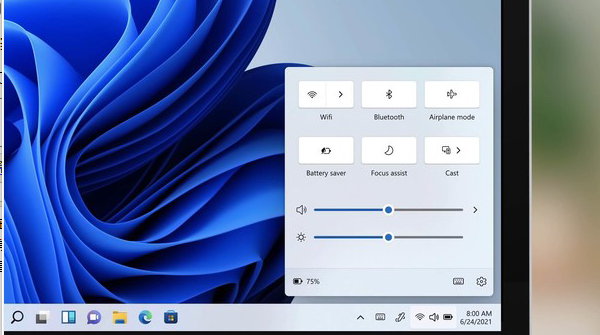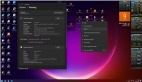還不如之前順手?Windows 11這些刪減引來大量吐槽
我們知道微軟在Windows 11中增加了很多新功能新設計,更多的改進還會在未來通過推送更新給用戶。不過與此同時,微軟也在取消一些它認為不重要的功能。近日,微軟發布了一份Windows 11功能的廢棄清單,讓我們得以看到今年晚些時候,Windows 11中相比前代Windows不復存在的功能。不過根據Windows Lastest的報道,其中的一些舉措,引來了用戶的不滿,一起來看看Windows 11都會刪減什么功能吧。
Windows任務欄的改動
最引人注目的,當然就是Windows時間線,這是通過多任務界面呼出的功能,可以讓你同步多臺設備的應用、文件開啟歷史。而與此同時,微軟也在減少任務欄的特性,例如任務欄的位置無法改動,點擊任務欄任意地方無法呼出完整的右鍵菜單等等。根據官方文檔,在Windows 11中,這些任務欄特性已經剛被廢棄。
- 刪除了人脈App的圖標
- 一些圖標不會在出現在系統托盤中
- 任務欄排布在屏幕底部,而且無法調整位置
- 任務欄經過了重構,第三方應用程序訪問任務欄API受到了限制,因此應用程序無法再定制任務欄的某些位置。
任務欄右鍵菜單被精簡
微軟還刪除了其他一些功能,例如任務欄右鍵菜單被大大精簡。但這一改動被部分用戶反對。
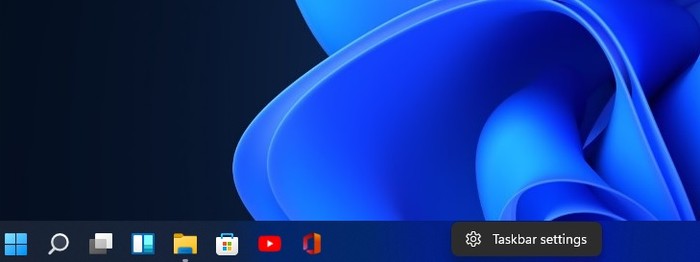
有用戶在反饋中心中寫到,這是一個長達十多年的使用習慣,之前右鍵點擊任務欄就可以通過菜單啟動任務管理器,現在取消了該特性造成了巨大的使用成本浪費。
微軟對該反饋作出了回應,確認Windows 11的確會取消任務欄右鍵菜單的選項。
微軟稱,非常感謝反饋,雖然會利用這些反饋來指導未來類似功能的開發,但目前在Windows 11中,可以通過在開始菜單按鈕中點擊右鍵來呼出任務管理器,另外也可以通過“Ctrl+Shift+Esc”快捷鍵來開啟任務管理器。
任務欄圖標拖放和大小調節被取消
就如之前所報道的一樣,Windows 11還放棄了其他任務欄相關的特性,例如圖標的拖放。
微軟官方證實,Windows 11不允許用戶將文件和應用程序拖放到任務欄中,即不能固定某個應用程序到任務欄,也無法將文件拖放到任務欄的圖標中打開。如果試圖將文件拖放到任務欄的應用程序中,該應用程序也不會開啟這個文件。
在Windows 10中,任務欄還可以調節大小。只要將鼠標放到任務欄的頂部邊緣,就可以拖放調節大小。但這個特性在Windows 11中被廢棄,如果想要改變任務欄的大小,只能從大中小三種尺寸中選擇。在預覽版中,用戶只能夠通過修改注冊表來改變任務欄大小。
任務欄圖標強行合并
另外,Windows 11將會始終將任務欄中應用程序的圖標合并在一起,例如你用微信打開了多個窗口,但任務欄只會顯示一個微信圖標,不會像Windows 10那樣可以設置為分開多個窗口的標簽顯示。這也引起了用戶的不滿。
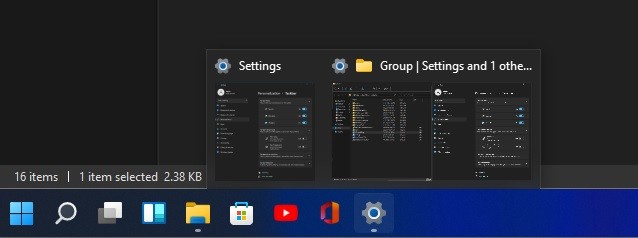
有用戶反饋稱,自己經常開啟多個應用程序,于是習慣將任務欄放在右側,這樣就可以很輕松地切換多窗口。但現在Windows 11的新設計將任務欄強行放在底部以及合并圖標,這會扼殺之前的使用習慣。
另外,有時候一個應用程序可能會顯示不同主程序的窗口,例如Steam就會顯示主窗口和聊天窗口,這時候Windows 11的任務欄就不會合并圖標。有用戶稱,這體驗不如舊版,現在有的會合并有的不會,如果能改回原先任務欄分開單獨條目和文字一起顯示,會更好。
快速設置手勢被廢棄
Windows 11取消的功能不止這些。在Windows 11中,利用手勢呼出操作中心的設計也取消了。原先的操作中心被兩個獨立的功能通知中心和快速設置取代,目前快速設置并不支持手勢。如果你是平板電腦用戶,那么需要點擊任務欄,才能打開快速設置。
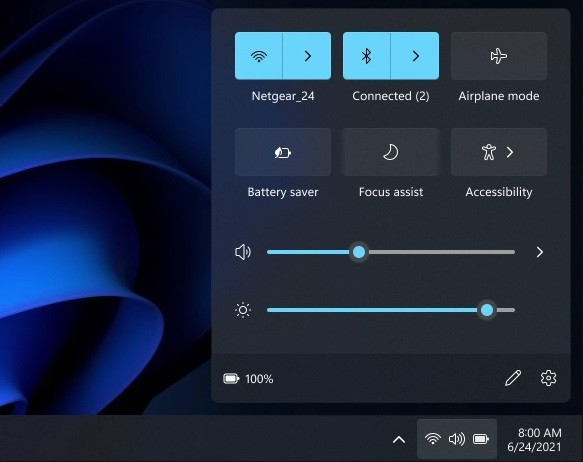
對于平板用戶來說,缺乏手勢設計會影響使用流程,用戶現在無法從屏幕底部滑動快速訪問設置,調節亮度、開關藍牙和飛行模式。現在右滑的設計留給了通知中心和日歷,但在一些全屏的場景,例如全屏觀看視頻,現在Windows 11無法通過滑動訪問任務欄,也無法呼出快速設置,這無疑是很不方便的。
目前,相關的意見在反饋中心中得到了近200名用戶的支持。
壁紙同步漫游消失
另外,在Windows 11中,用戶無法通過登錄微軟賬戶,跨設備同步壁紙。
不再預裝的應用
與此同時,Windows 11首次啟動不再調用Cortana,而且不再預裝以下應用程序:
- 數學輸入面板
- 錢包
- 3D查看器
- OneNote for Windows 10
- 繪圖3D
- Skype
開始菜單可定制性下降
Windows 11重新設計了開始菜單,不再帶有實時動態磁貼的特性,開始菜單中也無法創建應用程序的文件夾,實際上該特性在之前Windows 10X系統中就已經實裝了,不過Windows 10X未正式發布。
新的開始菜單無法調節大小,如果你想要修改開始菜單的尺寸,只能夠通過修改系統縮放DPI來實現。
在Windows 11開始菜單中,帶有一個“推薦”的版面,會顯示最近在設備或云端訪問的應用程序/文件列表。不幸的是,“推薦”是無法刪除或折疊的。
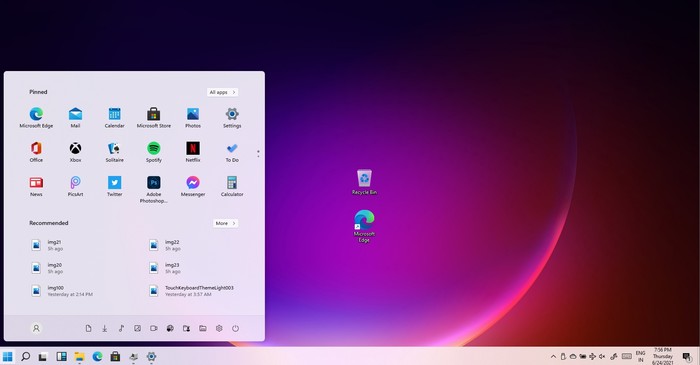
有用戶表示,“推薦”很無用,特別是在家用環境下,它占用了開始菜單一半的面積,這已經和固定在開始菜單的其他圖標平分秋色了。該用戶稱,寧愿留出更多的面積來放置圖標。
在Windows 11中,如果想要隱藏“推薦”的內容,可以在設置>個性化>開始中,關閉顯示最近添加的應用程序和/或顯示最近打開的項目選項,但這并不能完全刪除“推薦”部分。
有微軟員工證實,已經和團隊分享了這些反饋,但目前還不清楚相關功能是否會改回來,以及何時會改回來。